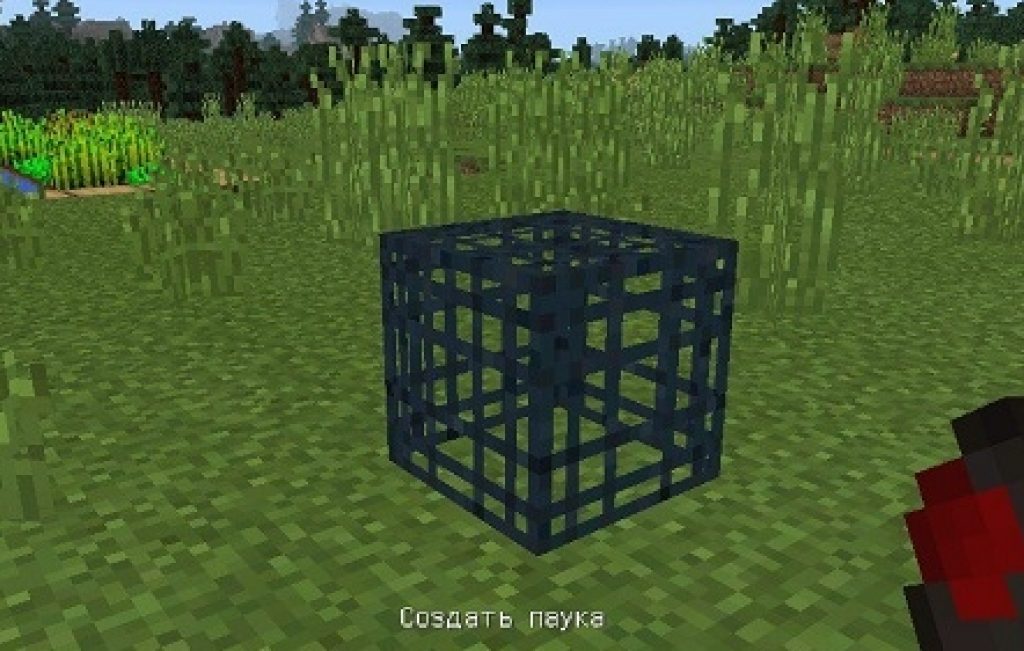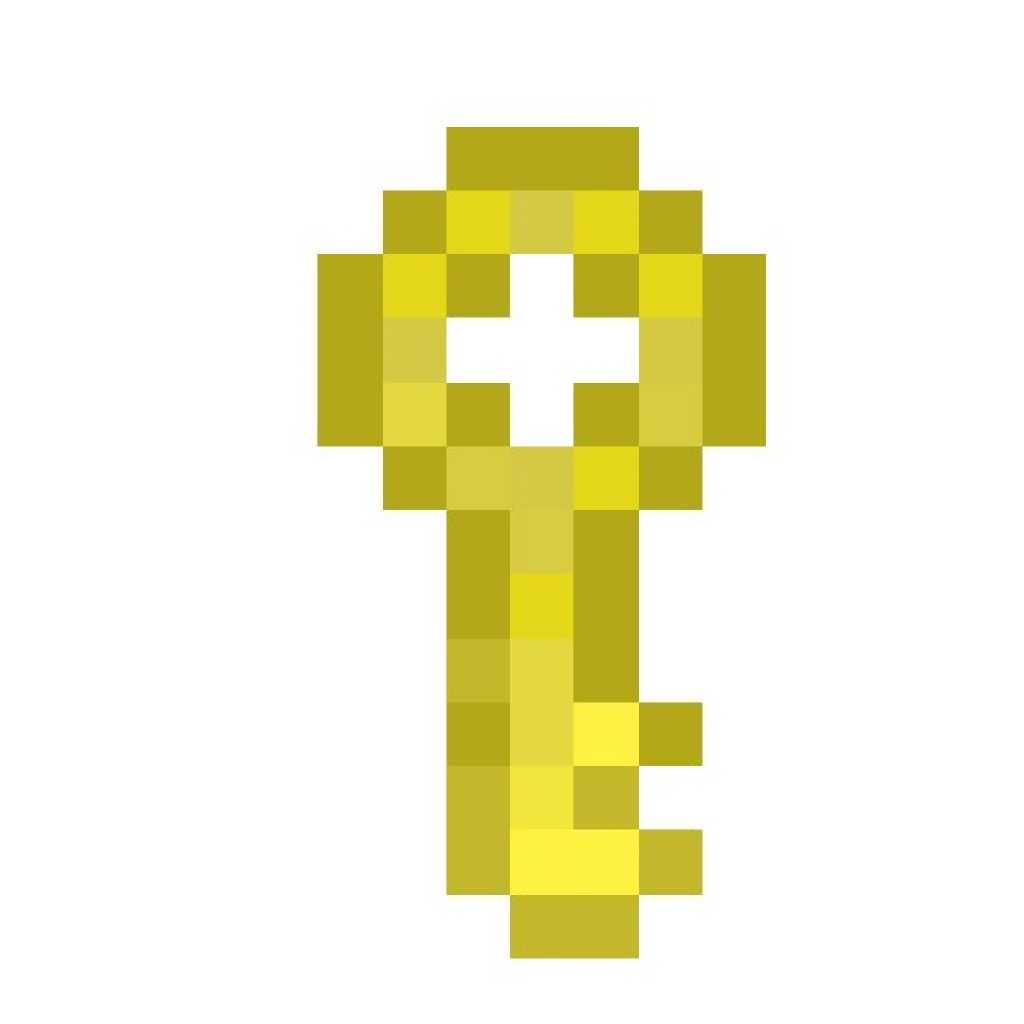Як почати проходити карти в майнкрафт. Як встановити карти Minecraft PE? Установка карт в майнкрафт з розширенням файла.MCWORLD
Якщо вам набридло виживати в можете спробувати завантажити і пройти одну з карт для МКПЕ! Але як же її встановити на Андроїд? Давайте розберемося!
На відміну від установки модов, карти не вимагають багато часу, а точніше майже не вимагають його взагалі. Особливо, якщо карта в форматі " McWorld", Так як для її установки досить усього лише завантажити карту з розділу на нашому сайті -" "
Потім просто натисніть на завантажений файл, після чого він автоматично імпортується в гру і все що від вас вимагається - це зайти в Minecraft Pocket Edition.
Як встановити карту на майнкрафт ПЕ в форматі ZIP?
- Вам необхідно завантажити будь-який файловий менеджер з підтримкою розпакування архіву, як варіант можете використовувати "ES Провідник".
- Зайдіть в папку з завантаженнями і знайдіть скачаний архів, витягніть з нього папку з самою картою для MCPE.
- Вийміть папку з картою в наступну директорію: /storage/emulated/0/games/com.mojang/minecraftWorlds/ . Розпакування карти може зайняти від декількох секунд, до кілька хвилин. Залежить від розміру карти. \\

Важливо: Не забудьте переконається, що у Вас встановлена
Значок питання - довідка.
При виборі верхньої кнопки користувача перекине на файлообмінник, де ця сама карта зберігається.
У даній картинці файл має формат.rar. Це архівний формат, відкривається архиваторами (дивись малюнок).
При откритіі.rar файлу вилізе таке (або інше, в залежності від архіватора вікно, в статті буде розказано на прикладі WinRar).
Після треба на ярлик натиснути правою кнопкою миші і після лівою кнопкою натиснути «Розташування файлу».
В папці з грою повинна бути папка "Saves".
Треба зайти туди. Якщо в папці з грою немає такої папки, потрібно створити нову сторінку, натиснувши праву кнопку миші.
Ім'я папці має бути "saves" (без скобочек) і ніяк інакше.
У майбутньому всі викачані і створені карти треба буде кидати туди.
Створивши папку, треба повернутися в архіватор (рисунок 10) і натиснути на кнопку «Вилучити».
Після вибору шляху почнеться витяг.
Воно триватиме не більше 10 секунд.
Після закінчення архіватор можна закрити.
От і все! Треба тільки запустити гру і карта з'явиться в одиночному режимі гри.
Як зробити свою карту для гри Minecraft?
Зробити свій винахід вельми просто, але щоб готова карта швидко не набридла, потрібно:
- Мати широке уяву. Тоді карта буде великий і її не вийде пройти за 3 хвилини.
- Мати час. На створення великої карти потрібно і великий час.
- Приділяти увагу абсолютно кожної дрібниці, кожному камінчику і кожному листку. Тоді карта буде мати менше «лагів» - помилок, що заважають їй добре працювати (наприклад, йшов - йшов по дорозі і раптово провалився просто тому що кубик, на який настав персонаж не був твердим тілом).
- Добре знати англійську мову. Зазвичай при створенні карти інтерфейс англійською мовою.
Для початку потрібно вибрати версію гри, для якої розроблятиметься карта. Краще вибирати гру версії 1.8 або вище.
Після в грі необхідно перейти в режим «Творчість» і там треба знайти «Налаштування світу».
У перекладі це «Settings To World». там треба ВІДКЛЮЧИТИ генерацію будівель.
Після потрібно вибрати плоский тип світу. Після можна почати створювати карту.
Після вибору світу потрібно вибрати, для якого режиму гри буде створюватися карта.
Виживання (survival) або пригода (arcade)?
Вибирати вам.
На основі обраного режиму потрібно обміркувати, скільки і яких предметів треба створити.
Якщо пригода, то потрібно придумати сюжет, а для виживання треба мати більше ворогів і поменше (трохи все ж треба, інакше персонаж помре від виснаження) їжі.
створення карти
Вважається, що в створенні карти гравцям сильно допоможе програма WorldEdit, яку можна завантажити за цим посиланням.
завантажитиПершим можна додати багато багато блакитних і білих квадратиків - небо і хмари.
Зрозуміло, треба додати кубики стежки до села і поруч зі стежкою коричневі кубики (дерев'яний паркан) разом з маленькими будиночками.
І ще пару жителів. До жителям треба застосувати дію, щоб якщо гравець підійшов, був значок «Поговорити».
До жителям також потрібно додати текст розмови про викрадену дівчину.
Неподалік від села потрібно багато - багато зелених і темно-зелений кубиків - дерева.
Також знадобиться кілька білих і чорних кубиків - слимаки і павуки. Чим більше кубиків - тим більше об'єкт.
Якщо є можливість, малювати їх не треба - достатньо просто додати їх з розділу тварин (якщо звичайно, такий є).
Після потрібно додати синю річку, а згодом коричневу гору з білою вершиною і які - небудь маленькі сірі детальки замку.
Потім знову місцевість (рівна, на будь-який смак).
Намалювати лавовий рів (червоні і помаранчеві кольори), а також підвісний міст особливих труднощів не складе.
Сама складність буде намалювати великий замок і що ще гірше - сходи і кімнату всередині нього.
На зображенні міст не дерев'яний, а кам'яний (сірі кубики) і веде прямо через лавове озеро прямо до входу.
Можна намалювати приблизно так, але замок обов'язково повинен бути цегляним або кам'яним.
Після треба в кінці додати невидимий (до моменту відкриття клітини) портал.
Ну і, зрозуміло, ворогів, дівчину, клітку (повинна бути не ламаються, щоб її не можна було розбити під час битви з босом), кімнату та ключ.
Отже, коли, нарешті - то (який жах, я стільки часу в неї вбухав!) Карта буде створена, її потрібно буде зберегти як звичайний ігровий світ.
Це можна зробити, натиснувши на «Save» або «Save As New World / Map / Game / Level».
Карта буде збережена в папку "saves", про яку говорилося вище.
Знаходиться папка в папке.minecraft гри.
Тепер карту потрібно протестувати на працездатність і повністю пройти її самому.
Якщо є недоробки - виправити в тій же програмі. Але не страшно, робити її заново не доведеться.
Достатньо лише її відкрити з папки "saves". Після закінчення знову зберегти і знову протестувати.
Згодом вони дуже знадобляться.
А тепер майже все готово! Тепер треба лише вийти з гри і перейти до папки "saves".
Відкривши її, потрібно створити нову папку з ім'ям карти і скопіювати туди створену карту.
Після на папці, в яку буде скопійована карта, треба натиснути правою кнопкою миші і вибрати «Додати до архіву" назва папки "».
Після натискання програма (в даному випадку WinRar) почне сама архівувати (тобто запаковувати в один файл) папку з картою.
Якщо вам здається, що в грі мало карт, і ви хочете спробувати свої сили на новій місцевості, але не знаєте, як це зробити, тоді ця стаття буде вам дуже цікава, тому що в ній піде мова про те, як встановити карти в Minecraft PE. Цей процес буде не таким складним, як установка модов Minecraft, але і в ньому є свої дрібні нюанси:
Інструкція по установці карток для майнкрафт ПЕ
- Перше, що вам треба зробити, це з відповідного розділу нашого сайт;
- Завантажити карту на ваш пристрій по шляху
sdcard / games / com.mojang / minecraftworlds ; - Все карта встановлена, і ви можете насолоджуватися захоплюючим ігровим процесом на новій місцевості.
Як бачите цей процес дуже простий і навіть не вимагає установки додаткових додатків і спеціальних програм.
Установка карт в майнкрафт з розширенням файла.MCWORLD
установка:1. Скачайте карту з расшіреніем.MCWORLD
2. Потім знайти його і запустіть, тим самим імпортувавши в гру в автоматичній режимі
3. Відкрийте гру і перейдіть в вибір карт
4. Ваша карта буде в списку
Як завантажити карту для Minecraft PE?
- Зайдіть на сайт сайт де зібрані за категоріями
- Виберіть вподобану карту яку хочете завантажити
- В кінці статті є посилання на завантаження карти
Інструкція
Якщо ви відчули, що Minecraft в його класичній іпостасі починає вам потроху набридати, спробуйте зіграти в нього на інших картах, відмінних від стандартної. Ви виявите, що вибір тут надзвичайно широкий. Ви можете випробувати свої «майнкрафтовскіе» вміння в умовах далекої планети або на покинутій міжгалактичної станції, на літаючих островах (де великий ризик впасти в прірву, втративши весь свій інвентар), на що кишить піратськими скарбами і численними небезпеками землі, в середньовічному маєтку, на величезному дирижаблі або кораблі, в заплутаному лабіринті (в якому повно ворожих мобів), в баштах-близнюках і т.п. Вибір в даному випадку виключно за вами.
Пошукайте на будь-якому з сайтів, що пропонують софт для Minecraft (включаючи численні доповнення до нього), відповідну вашим потребам і уявленням про ідеальний геймплее карту. Тільки звертайтеся лише до тих джерел, які заслуговують на довіру. Взявши карту з сумнівного порталу, ви можете зіткнутися з тим, що вона як мінімум неробоча, а як максимум - файл з нею заражений вірусом. Тому ретельно перевіряйте ресурс, з якого плануєте завантажити матеріал такого роду (наприклад, розпитайте про нього у тих геймерів, думці яких довіряєте). Тільки після цього ризикніть взяти звідти архів з картою.
У разі, коли вас не влаштовують готові карти, створіть свою. Користуйтеся для цього різними модами (Too Many Items, Single Player Commands, Zombies Mod Pack і т.п.). Придумайте цікаву сюжетну лінію, встановіть правила (зробіть їх наочно, на), впишіть оригінальна назва, відзначте точку Спаун гравців і зробіть стартовий набір для кожного з них. Обов'язково перевірте, чи нормально функціонує ваша карта. Тепер візьміться за її установку. Здійснюється це однаково - незалежно від того, розроблена вона вами особисто або завантажена з якогось ресурсу в готовому вигляді.
Якщо карта представлена \u200b\u200bу вигляді архіву, попередньо розпакуйте її за допомогою особливої \u200b\u200bпрограми (WinRAR, 7zip і ін.) - інакше нормально проинсталлировать її вам ніяк не вдасться. Пошукайте тепер в своем.minecraft папку saves. Для пошуку ігровий директорії зайдіть на диску С в фолдер Users (для 7, 8 або Vista версії Windows) або Documents and Settings (в ХР). У ньому знайдіть ім'я свого користувача, відкрийте там Application Data - і ви побачите шукану директорію. Перекиньте в saves папку з картою. Простежте, щоб її назва не збігалося з тими, що вже там є. Тепер запустіть гру, в меню клікніть по Single Player і виберіть ім'я щойно встановленої карти.
Ви володієте власним сервером в Minecraft? Але ви не в змозі побудувати що-небудь вартісне самостійно, а вашим друзям набридло грати в одноманітному світі "майнкрафт"? Не біда! У таких випадках є єдиний вихід - завантажити і встановити вподобану карту на ваш сервер. Спеціально для вас багато гравців трудяться над створенням карт. Вам залишається тільки знайти і завантажити потрібну. Далі вам треба перенести її на ваш сервер. А як встановити карту в Minecraft, буде розказано в цій статті.
Для початку розберемося в тому, і які вони бувають. В "майнкрафт" карта - це якась система, що складається з директорій і файлів різного типу, яка несе в собі інформацію про блоках і їх розташуванні. Карти можна генерувати необмежену кількість разів, однак вони мають обмежений розмір: наприклад, найвища споруда не повинна перевищувати в висоту 256 блоків, а вся карта не повинна займати більше 13 мільйонів блоків. Але не варто засмучуватися, 13 мільйонів блоків - це дуже багато. На дослідження карти в 2-3 мільйони блоків піде у гравця кілька днів, а що вже говорити про 13 мільйонах. Карти бувають розраховані на багато користувачів і однопользовательские. Нескладно здогадатися, що головний критерій цього поділу - число гравців.

Перед тим, як встановити карту в Minecraft, вам потрібно визначитися з її вибором. Це просто. Карти в Minecraft - це дуже хороша річ. Є карти-"пригоди", бувають карти на проходження. Якщо головна мета - пройти всі випробування одному або з друзями, карти в Minecraft - дуже веселе завдання. А бувають карти, що не несуть нічого, окрім красивого оформлення. Тут вам залишається тільки милуватися будівлями. Найбільш цінними вважаються карти, побудовані вручну, також часто вони і найкрасивіші. Їх створюють без різних генераторів і використовують для проходження гри.

Тепер перейдемо до питання: "Як встановити карту в Minecraft?" Відповідь на це питання дуже проста. До речі, відразу скажу, що є два види установки карт: в розрахованому на одного користувача і многопользовательском режимах.
Варіант 1
Розрахований на багато користувачів режим передбачає, що для нього потрібно знайти карту, яка повинна підтримувати мультиплеер (тому вибір значно звужується). Потім потрібно розпакувати архів (найчастіше карти викачуються у вигляді Winrar), потім треба скопіювати всі файли з архіву в папку / minecraft / world /. Якщо потрібно буде замінити файли, то не бійтеся, спокійно замінюйте. Потім запустіть ваш сервер і почекайте, поки карта повністю завантажиться. Час завантаження залежить від розміру карти, тому будьте готові до тривалого очікування.
Варіант 2
У режимі потрібно також завантажити карту, але тут підійде абсолютно будь-яка карта, яку можна порівняти з вашою версією гри. Потім потрібно знайти папку "saves". На Windows 7 цю папку можна знайти наступним чином: в рядку пошуку пишемо% appdata%, потім знаходимо папку.minecrsft / saves, після чого переносимо всі файли з архіву в знайдену папку. На Windows XP цю папку можна знайти, написавши в пошуку "Виконати", а у вікні прописати: "% appdata%", далі - ви знаєте.
На цьому стаття закінчується, сподіваюся, я допоміг вам з вирішенням питання щодо того, як встановити карту в Minecraft.